Ustvarite nov dokument.
Jaz sem ustvaril dokument v velikosti 500 * 300 pik.
Pritisnite tipko D, da nastavite črno barvo (bela spodaj).
Izberite orodje Paint Bucket Tool (bližnjica je tipka G).
|
|||||
 |
|||||
|
|||||
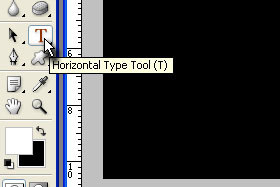
S tem orodjem sedaj pobarvajte dokument na črno barvo.
Pritisnite tipko X, da določite belo barvo. Potem pa izberite orodje Horizontal Type Tool (bližnjica je tipka T). |
|||||
|
|||||

Napišite poljuben tekst.
Jaz sem uporabil pisavo Arial Black v velikosti 72 pt. |
|||||
|
|||||

Orodje Horizontal Type Tool (bližnjica je tipka T) mora biti še vedno izbrano.
Kliknite zgoraj na kvadratek za določanje barve teksta. Odpre se vam okno za določanje barve V polje # vpišite 000000 in kliknite na gumb OK. |
|||||
|
|
|
|||||

Kliknite na Layer, Layer Style in izberite Inner Glow.
Odpre se vam okno Layer Style. Določite Choke 9 % in kliknite na kvadratek za določanje barve. V polje # vpišite ffffff in kliknite na gumb OK. Kliknite še enkrat na gumb OK, da zaprete okno Layer Style. |
|||||
|
|||||
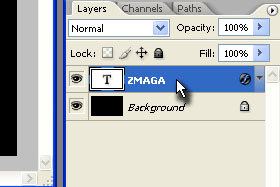
Držite tipko CTRL in kliknite z miško na trenutni layer s tekstom.
Layer se vam je označil. |
|||||
|
|||||

Sedaj pa kliknite oziroma označite Background layer.
Tekst mora biit še vedno označen. |
|||||
|
|||||

Kliknite na Edit in izberite Fill...
Odpre se vam okno za barvanje layerja. Use določite White, Mode Normal in Opacity 100 %. Kliknite na gumb OK, da potrdite spremembe. |
|||||
|
|||||

V paleti layerjev kliknite na ikono, ki ponazarja oko poleg tekstovnega layerja, da se vam bo ta skril.
Background layer naj ostane še vedno označen. |
|||||
|
|||||

Kliknite na Image, Rotate Canvas in izberite 90 CW.
Slika se vam obrne. Potem pa kliknite na Filter, Stylize in izberite Wind... Odpre se novo okno. Method določite Wind in Direction From the Left ter potrdite na gumb OK. |
|||||
|
|||||

Pritisnite tipki CTRL + F, da ponovite zadnji filter.
Potem pa kliknite na Image, Rotate Canvas in izberite 90 CW. Slika je obrnjena in mora izgledati podobno kot moja. |
|||||
|
|||||

Kliknite na Filter, Blur in izberite Gaussian Blur.
Odpre se novo okno. V polje Radius vpišite 1,4 pixels in potdrite na gumb OK. |
|||||
|
|||||

Kliknite na Filter, Stylize in izberite Solarize.
Potem pa kliknite na Image, Adjustments in izberite Auto Levels. Če želite izboljšati efekt, uporabite še Filter Liqufiy. |
|||||
|
|||||

Pritisnite tipki CTRL + U, da boste določali barve.
Označite prvo Colorize. Hue nastavite 360, Saturation 77 in Lightness 0. Seveda lahko barve nastavljate poljubno. Potrdite spremembe na gumb OK. |
|||||
|
|||||

Še pogled na končno sliko.
|
|||||




